OBSでリアルタイムにキーボード入力を表示する「input overlay」プラグインの使い方【OBS初心者向け使い方講座】
今回紹介するのは、OBSでリアルタイムにキーボードの入力情報を視覚的に表示する「Input Overlay」プラグインです。
Input OverlayははOBS Studioのためのプラグインで、配信や録画中にキーボードやマウスの入力を視覚的に表示する機能を提供します。
ゲーム実況やチュートリアルの際に、視聴者に自分がどのキーやボタンを押しているのかを示すのに役立ちます。
以下、この「Input Overlay」プラグインの基本的な使い方を初心者向けに説明します。
なお、今回紹介している内容は、以下の動画でも説明しておりますので良ければ参考にしてみてください。
<OBS上にキーボードやマウスのオーバーレイを表示させる方法【OBS初心者向け使い方講座】>
Input Overlayのダウンロード
プラグインは、以下のURLからダウンロードできます。
右上の「Go to download」をクリックします。
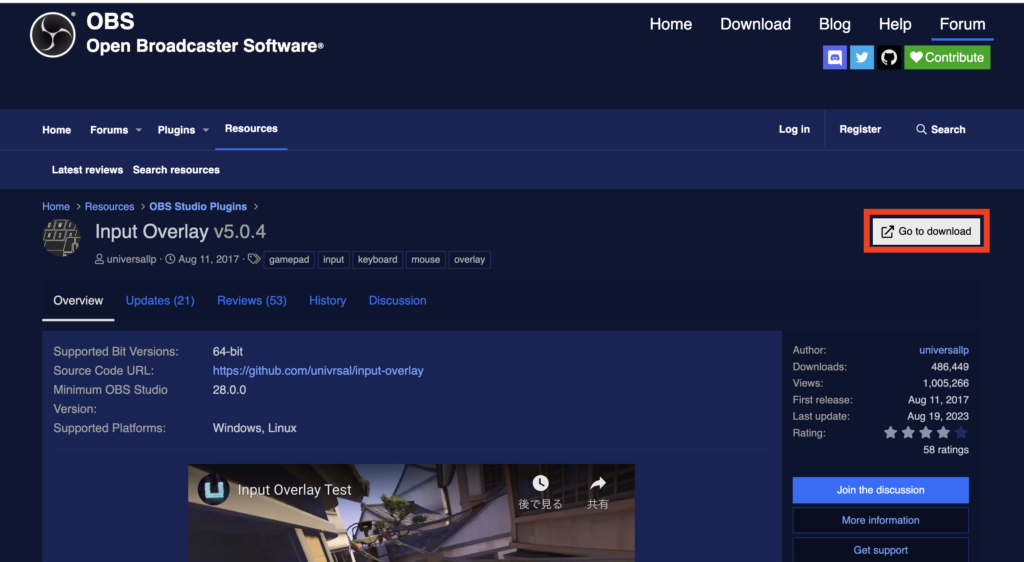
GitHubのダウンロードページに飛びますので、「Assets」からインストーラー付きのものをダウンロードしましょう。
macOSには2023年11月現在、非対応となっておりますので予めご了承ください。
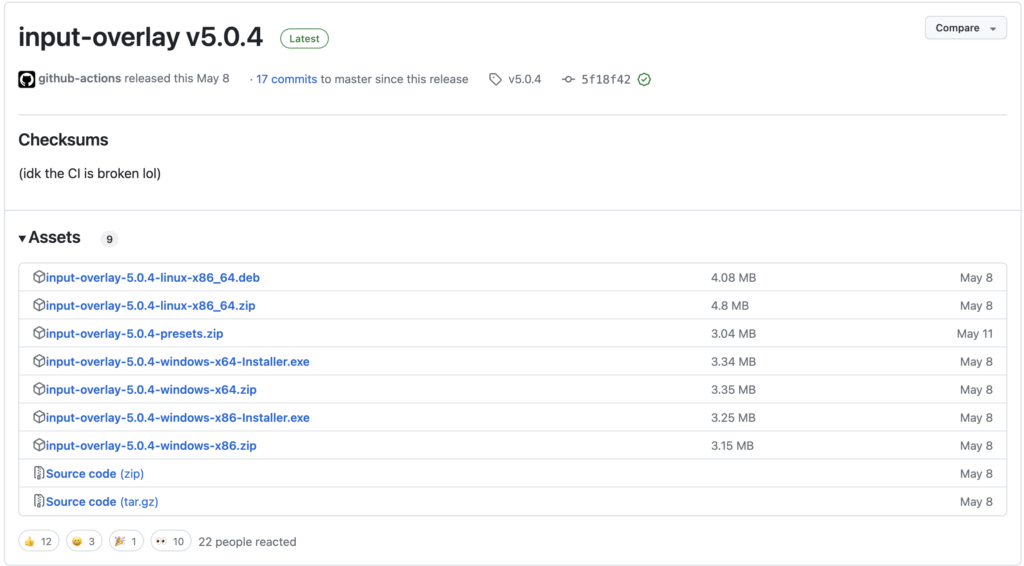
インストーラーの指示にしたがってインストールを行えば準備完了です。
続いてオーバーレイのプリセットもダウンロードしていきます。
同じページの中にある「input-overlay presets.zip」をダウンロードしましょう。
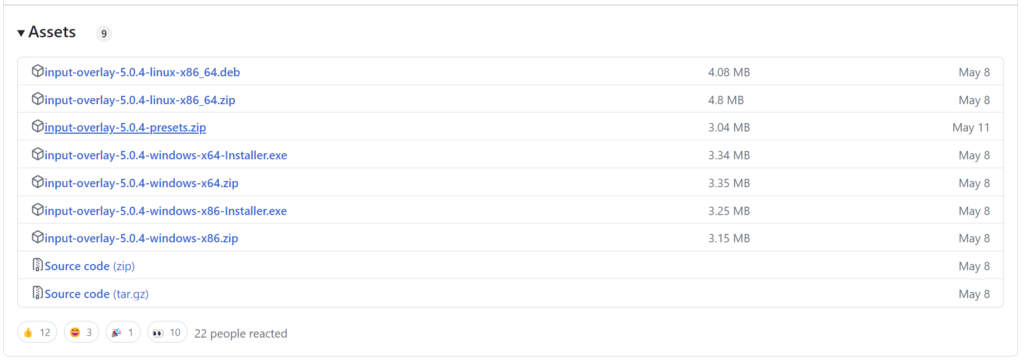
プリセットの中に含まれているファイルを、デスクトップなどのわかりやすい場所に移動します。
input-overlayフォルダを作成し、そのフォルダの中にまとめて指定するとわかりやすいでしょう。
Input Overlayプラグインの使い方
プラグインをインストールしたら、OBSを再起動しましょう。
ソースから「Input Overlay」を選択します。
下記画像では様々な追加ソースが表示されておりますが、プラグインをインストールするとこのようにソースやツールが増えていきます。
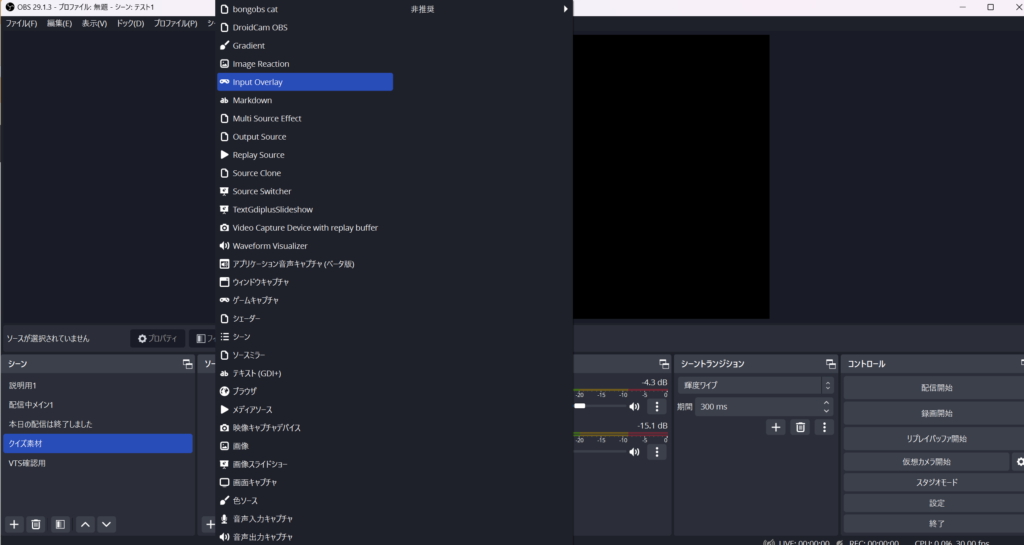
Input Overlayのプロパティから、「Overlay Image File」「Overlay Config File」の2つを参照していきます。
マウスを例にして参照していきましょう。
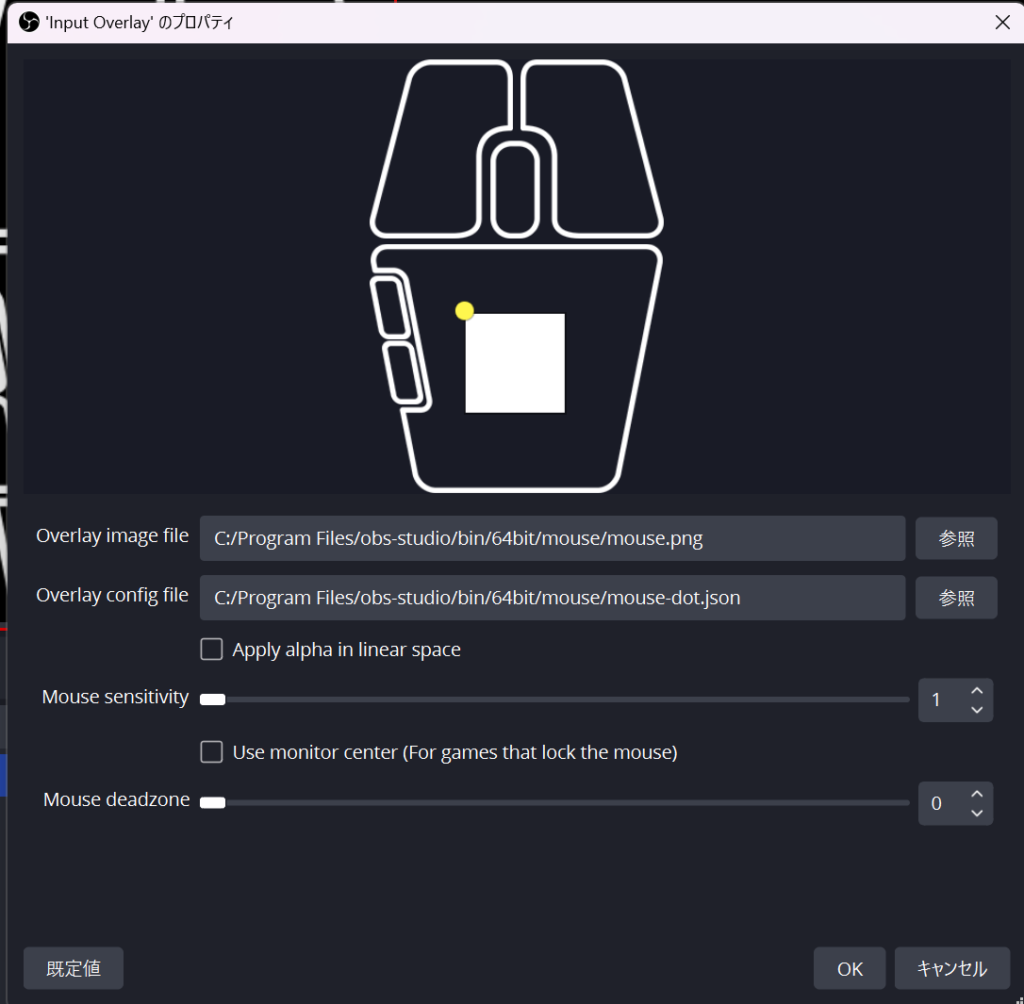
Image Fileには、mouseの画像を参照させます。
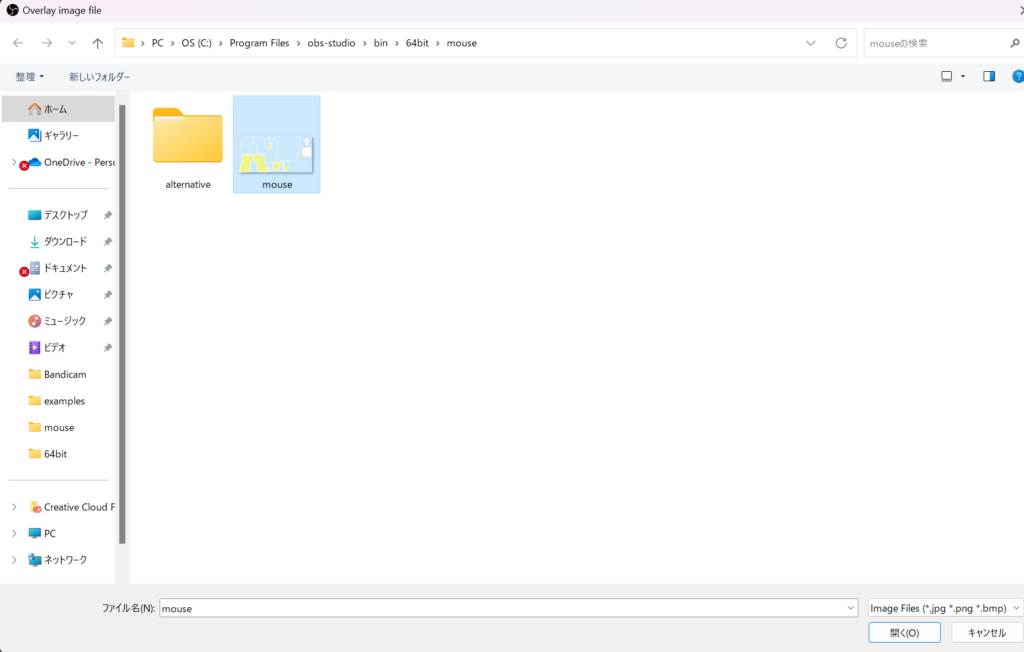
Config Fileには、mouseのjsonファイルを参照させます。
dot/arrowなど複数の選択肢がありますが、例えばdotを選択するとマウス画像の中心部にドットが現れ、arrowを選択するとマウス画像の中心部に矢印が現れます。
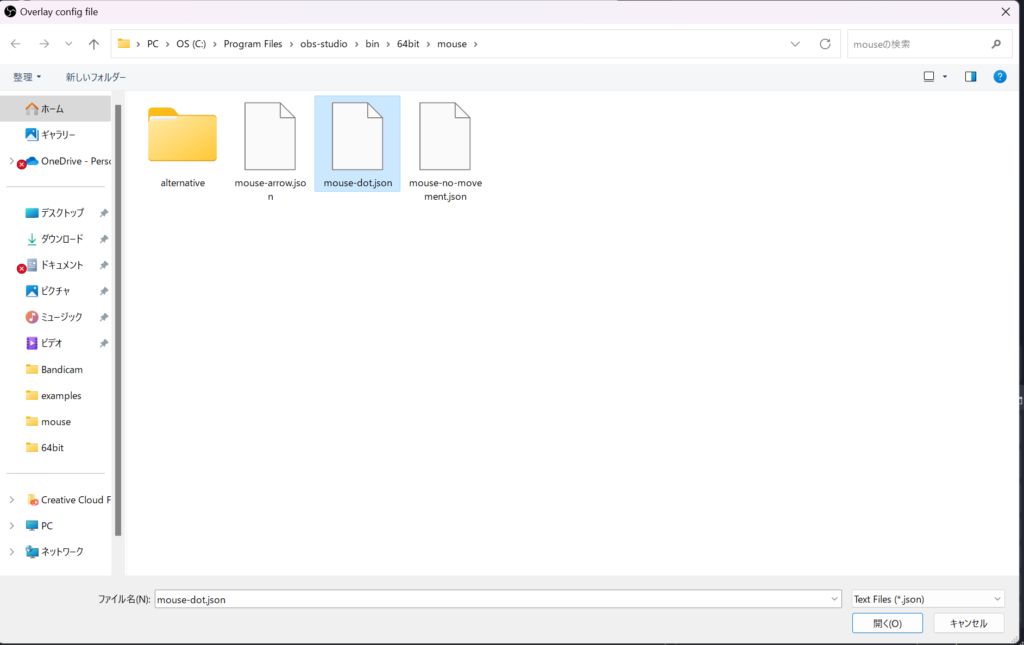
このような形でマウスにドットが付けば成功です。
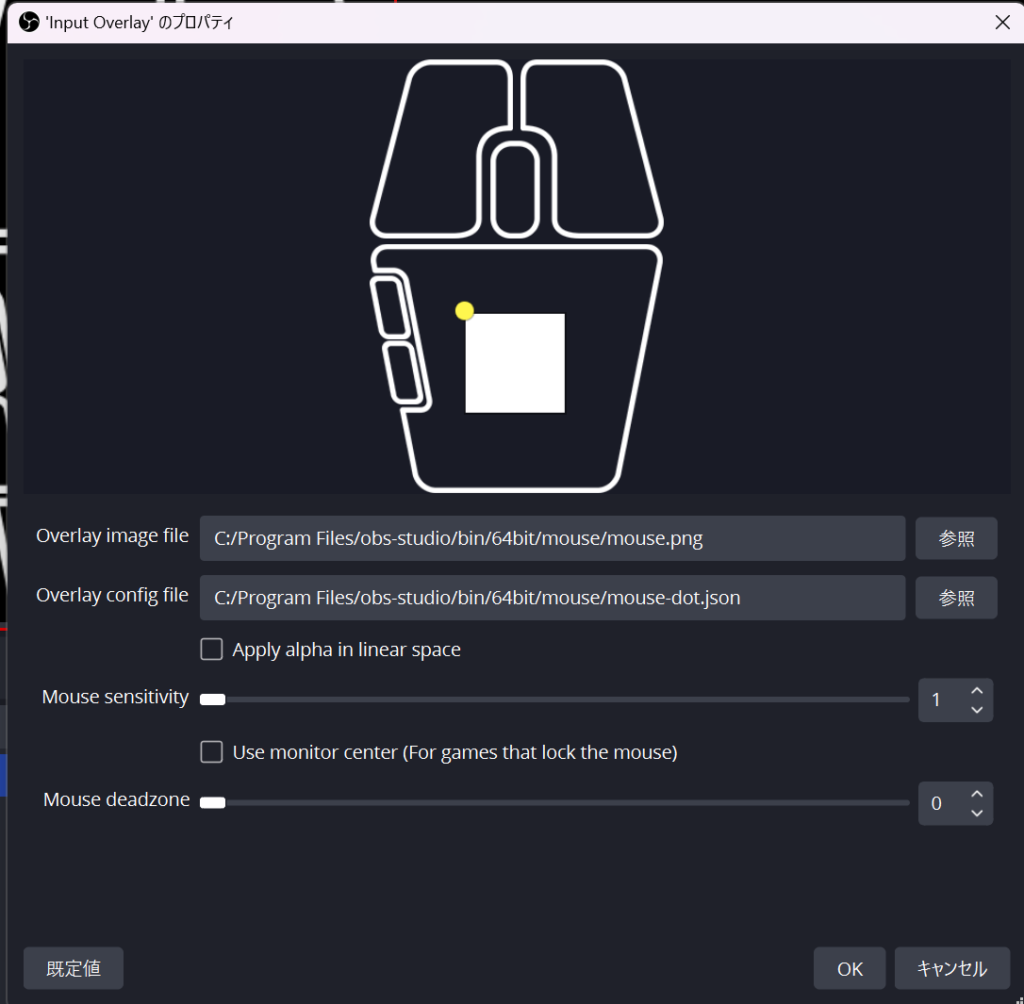
同様にして、キーボードも「wasd」のファイルから指定すると以下のようになります。
このように、対応するjsonファイルと画像をセットで参照することで、好きなキーボード画像と動きをリンクさせることができます。
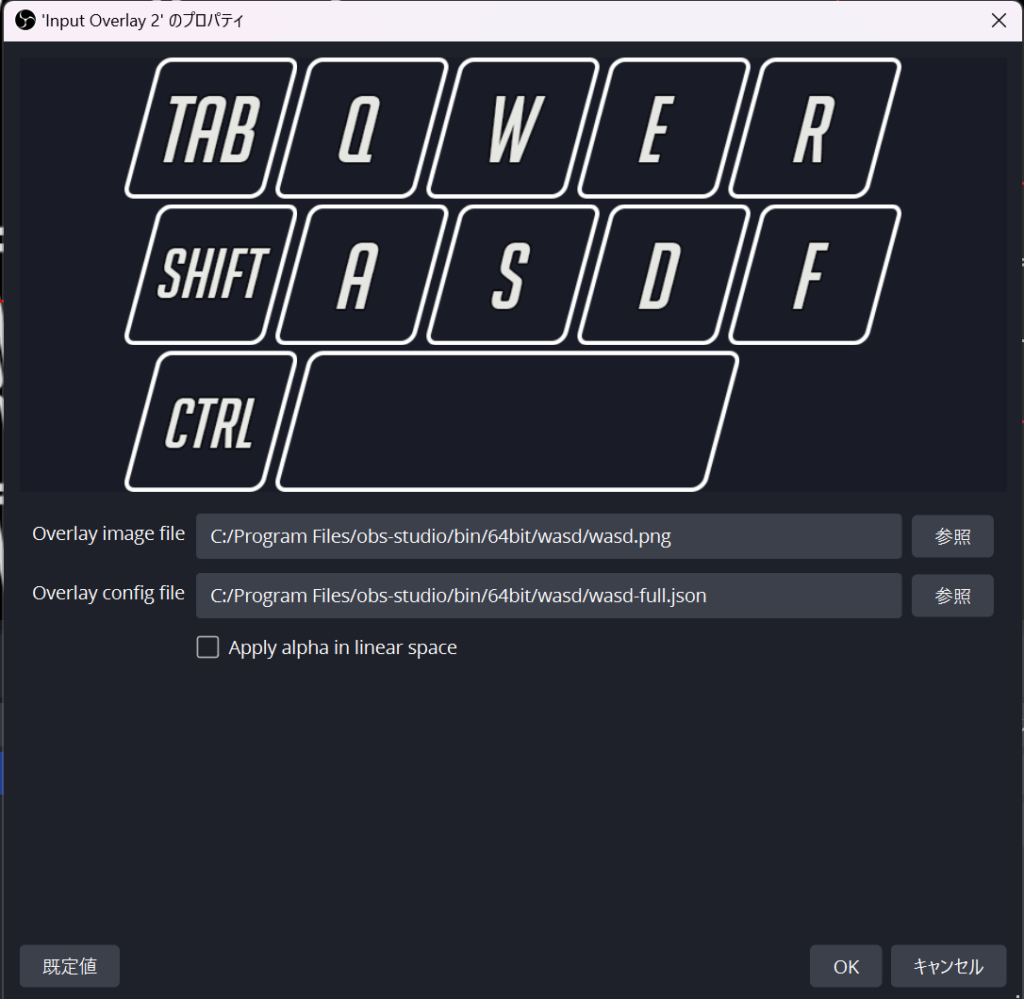
実際にキーボードやマウスを押してみると、押されている部分がオーバーレイに反映されている様子が見て取れます。

このようにして、オーバーレイをインプットしていくことが可能になります。
まとめ
このプラグインを使用することで、配信や録画中にリアルタイムでキーボードやマウスの入力を表示することができます。
これにより、視聴者にとっても操作の理解が容易になり、よりインタラクティブな配信やチュートリアルを実現することができます。
当サイトでは、他にもOBSの使い方に関する様々な記事を公開しております。
Bongo catと呼ばれる、入力したキーボードのキーによって可愛いネコがキーボードをバンバン叩くプラグインなども紹介しておりますので、こちらもぜひ参考にしてみてください。
最後までお読みいただき、ありがとうございました。



